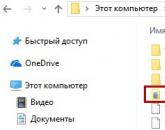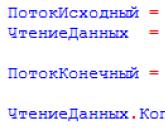К сожалению в настоящий момент skype недоступен. Что блокирует доступ к доменам Skype — Как исправить ошибку Skype
«К сожалению, не удалось подключиться к Skype» - такое сообщение может поставить в тупик неопытного пользователя. О том, как решить данную проблему, с чего начать и на что обратить внимание, мы и поговорим в этой статье.
Ошибка «К сожалению, не удалось подключиться к Скайп» обычно появляется по следующим причинам:
- Нет подключения к Интернету;
- Работу приложения блокирует антивирус;
- Устаревшая версия мессенджера;
- Что-то не так с Internet Explorer.
Не удалось подключиться к Скайпу: что делать?
Если ты видишь такое окно, значит, для начала надо разобраться, что произошло, и главное – отбросить панику. Будем спокойно проверять всё по порядку.
1. Диагностика подключения к Сети.
После тщательной проверки всех проводов и контактов, посмотри, что с настройками подключения. Перейди через Панель Управления в «Центр управления сетями…».  Если у тебя появились какие-то трудности, то просто позвони своему провайдеру и уточни, есть сигнал или нет.
Если у тебя появились какие-то трудности, то просто позвони своему провайдеру и уточни, есть сигнал или нет.
Про аналогичный сбой мы говорим в материале « » и помогаем найти выход.
2. Блокировка антивирусником.
Попробуй выключить данную защитную программу, хотя бы на время авторизации в приложении. Часто бывает так, что он вступает в конфликт с Skype, особенно, если ты используешь малоизвестный софт. Не забудь также узнать, что с фаерволом Windows, потому что он также может нарушать нормальный ход дел. Загляни в его настройки и уточни, не заблокирован ли там мессенджер.
3. Почему всё еще пишет «Не удалось подключиться к Skype», если с интернетом нет проблем? Тебе следует обновить версию мессенджера. Это несложно, а в итоге ты получишь более совершенный вариант программы для приятного общения в Сети. Если , прочитай нашу статью с рекомендациями на эту тему.
4. Глючит Internet Explorer. 
При чем тут это? Так вышло, что параметры этих программ являются взаимозависимыми. Помимо того, что желательно обновить браузер до более новой версии, надо еще отключить в его настройках опцию работы в автономном режиме. Путь: Файл – Автономный режим.
Таковы главные причины, по которым у любого человека может появиться ошибка Skype «Не удалось подключиться к Интернету». Надеемся, что наши варианты ее решения окажутся для тебя полезными и эффективными.
Несмотря на большую популярность всевозможных месседжеров – Telegram, WhatsApp, Viber и других, наиболее известным и повсеместно распространенным остается Skype. Приложение по умолчанию устанавливается вместе с Windows, а также его можно отдельно загрузить с сайта компании Microsoft, которая владеет правами на программу. Чтобы войти в Skype, достаточно поставить программу, запустить ее и ввести логин/пароль от учетной записи Microsoft для входа. Если у вас не удается войти в Скайп, читайте нашу инструкцию, где мы рассмотрели самые распространенные причины, из-за которых возникают проблемы.
Почему не удается войти в Skype
Можно выделить 3 основные причины, почему не получается авторизоваться в месседжере:
- Забыт логин и пароль для входа в учетную запись. Самая распространенная причина;
- Несовместимая версия программы с установленной операционной системой Windows. Несмотря на то, что Windows и Skype – это продукты компании Microsoft, возможны варианты их несовместимости;
- Проблема в работе приложения.
Что делать, если не удается войти в Skype
Рассмотрим, как решить каждую из описанных выше проблем, чтобы авторизоваться в Скайп.
Неправильный логин или пароль
В интернете пользователю приходится создавать огромное количество учетных записей – социальные сети, почты, различные сайты и многое другое. Не удивительно, что высока вероятность забыть пароль от Скайп или любой другой учетной записи. Если при попытке войти в Skype вы видите ошибку «извините, введенные вами регистрационные данные не распознаны Skype», потребуется выполнить восстановление пароля:

Обратите внимание: Логин и пароль от Skype также является учетной записью Microsoft. В операционной системе Windows 10 по умолчанию для входа в учетную запись нужно вводить пароль от аккаунта Microsoft. Соответственно, рекомендуем попробовать ввести свой пароль от компьютера, чтобы войти в учетную запись Skype, перед тем как заниматься восстановлением пароля.
Установка совместимой версии Skype
Компания Microsoft поддерживает программу Skype в актуальном состоянии, постоянно выпуская новые версии приложения, устраняя различные багги и добавляя новые функции. Возможна ситуация, когда после одного из таких обновлений Скайп просто перестанет работать на вашем компьютере или откажется вас авторизовывать, даже при правильно введенных данных от аккаунта. В такой ситуации есть 2 способа решения проблемы:

Рекомендация: Если у вас на компьютере уже установлена операционная система Windows 10, не отключайте обновления и всегда поддерживайте ее в актуальном состоянии. Если же вы используете более раннюю версию Windows, постарайтесь обновиться до Windows 10 как можно скорее, чтобы в будущем не возникало проблем с совместимостью и других программ.
Решение проблемы в работе Skype
Как и в работе любой программы, в работе Skype может произойти сбой. Чаще всего решить его удается следующим способом:

Обратите внимание: Если описанные выше действия не помогли решить проблемы со входом в Skype, попробуйте переустановить последнюю версию программы на компьютер, скачав ее с официального сайта Microsoft.
Помните, что существуют различные альтернативные клиенты, которые позволяют пользователям общаться с их учетной записью Skype. Такие клиенты могут стать решением проблемы, если официальное приложение ни в какую не хочет работать на компьютере. Одним из самых известных альтернативных клиентов является Skype Launcher , отличительной особенностью которого от оригинального Скайпа является возможность использовать сразу несколько учетных записей, что бывает полезно в ряде ситуаций.
- Почему последняя версия Skype для Android (6.0+) аварийно завершает работу при просмотре веб-страниц в Chromium?
Компонент Chromium в Android System WebView, скорее всего, устарел. .
- Почему мгновенные сообщения внезапно перестали отправляться?
Убедитесь, что у вас есть подключение к Интернету. Если у вас есть подключение к Интернету, перезапустите приложение. - Почему я не вижу более старые сообщения в групповом чате с включенной историей чатов?
- Где найти мой идентификатор в Skype?
Откройте Мой профиль и прокрутите список вниз до пункта Скайп .
- Проблемы, связанные с предоставлением общего общения с файлом или фотографией в Skype для Linux.
Если вы не можете поделиться определенным файлом или фотографиями в чате Skype, возможно, что в имени файла есть специальный символ. Попробуйте переименовать файл или фотографию, чтобы удалить Специальный символ и снова поделиться им. - При попытке изменить раскладку клавиатуры с помощью сочетания клавиш в Linux откроется меню "файл" Skype.
Вы можете изменить данное сочетание клавиш на другое сочетание клавиш в Linux. - Проблемы, возникающие при поиске определенного текста в беседе Скайп
При поиске иногда требуется нажать на результат поиска дважды, чтобы фокус переместился на найденное сообщение. - При вызове и использовании панели набора номера для выбора звуковых сигналов для сенсорного ввода они не будут работать, если во время звонка включены субтитры.
Чтобы устранить эту проблему, просто отключите субтитры: > выберите Параметры >аватара > с субтитрами , а затем отключите параметр для отображения субтитров для всех голосовых и видеозвонков. .Примечание . Если вы не можете показывать субтитры для всех голосовых и видеозвонков, но включили субтитры для отдельного звонка, то при запуске нового звонка с вашим абонентом вы решите эту проблему.
- Некоторые пользователи, использующие Skype для веб-сайтов в EDGE, могут столкнуться с тем, что он не был очищен после отправки сообщения.
Мы работаем над решением этой проблемы, чтобы устранить ее в ближайшее время. - Языки с письмом справа налево
Существует известная неполадка поддержки языков с письмом справа налево в Skype (версии 8) для рабочего стола Windows и Skype для Интернета. Пользователям, использующим языки с написанием справа налево, мы предлагаем последнюю версию Skype для Windows 10 (версии 14), которая полностью поддерживает эти языки. - Skype не отображается как один из вариантов при попытке разрешить использование камеры и микрофона в параметрах macOS Mojave
.
Чтобы устранить проблему, выполните эти две команды:- tccutil reset Microphone com.skype.skype
- tccutil reset Camera com.skype.skype
- При выходе из Skype для Linux приложение забывает мои учетные данные, хотя это параметр отключен.
Вы можете устранить эту проблему, установив пакет gnome-keyring с помощью диспетчера пакетов в дистрибутиве Linux. - Функция прикрепления в Skype для Linux не запускается автоматически должным образом
.
Мы работаем над решением этой проблемы, чтобы устранить ее в ближайшее время. - При демонстрации экрана в Скайп для Linux не отображается красная граница экрана
Красная граница, показывающая демонстрируемый экран, в Скайп для Linux сейчас не отображается. - Пользователи Linux с графическим сервером Wayland не могут демонстрировать свой экран
Дистрибутивы Linux с графическим сервером Wayland (например, Ubuntu 17.10) не поддерживают демонстрацию экрана. В качестве обходного решения вы можете использовать операционную систему на Xorg вместо Wayland.
Пользователи Skype довольно часто сталкиваются с проблемой того, что стартовая страница сервиса не хочет загружаться в программе. Владелец аккаунта при этом видит уведомление, что главная страница Скайп недоступна по причине отсутствия на данный момент подключения к Интернету. Мало кто знает, что работа этой программы тесно связана с не особо популярным браузером Internet Explorer и многие проблемы напрямую зависят от неполадок в нем.
Что делать если главная страница Skype недоступна
Алгоритм действий предельно прост:
- Полностью выйдите из программы. Сделать это можно, кликнув правой кнопкой мышки на иконку приложения в трее и выбрав команду «Выход из Skype».
- Запустите Internet Explorer и откройте вкладку «Сервис».
- В этом разделе следует активировать панель «Работать автономно».
Зачастую этих нескольких шагов бывает достаточно для того, чтобы стартовая страница снова начала нормально отображаться. Данный способ решения проблемы стоит опробовать в первую очередь и уже после - предпринимать другие меры.

Следующая инструкция:
- Первый шаг - стандартный, следует полностью выйти из приложения.
- Запустите на ПК функцию «Выполнить» (она находится в меню «Пуск»).
- В появившемся окошке необходимо написать «%AppData%\Skype» без кавычек и подтвердить свое действие, нажав на кнопку «Ок».
- В этой папке следует найти файл под названием shared.xml и удалить его.
- Перезапустите приложение и проверьте по-прежнему ли Skype недоступен.
Обратите внимание, что перемещение данного файла в Корзину приведет к удалению всей истории сообщений!
Если ни один из указанных методов вам не помог, попробуйте обновить Скайп до более новой версии.
Популярное
- Отсутствует файл d3dx9_43
- Тексты песен Lana Del Rey
- Как восстановить поврежденные документы Microsoft Word и файлы с ошибкой чтения Как открыть поврежденный файл docx
- Freebitcoin — регистрация, как заработать первый биткоин Фрее биткоин
- Получение root на планшете lenovo
- Explay Golf не включается, выключается, зависает?
- Лучшие безрамочные смартфоны
- Android Шаг за Шагом: ClockWork MOD Recovery - Что это и зачем он?
- Установка официальной прошивки на Samsung Galaxy A7 (2016)
- Как удалить проблемные обновления Windows Удалить обновления windows 7